Tutorial QGIS 3.16 PDF: Materi dan Tips Belajar Terbaik
Technogis – QGIS (Quantum GIS) adalah perangkat lunak Sistem Informasi Geografis (SIG) yang sangat populer di kalangan profesional dan penggemar geospatial. Versi 3.16, yang dikenal sebagai “Hannover,” membawa banyak pembaruan dan fitur baru yang meningkatkan fungsionalitas dan kemudahan penggunaannya. Dalam artikel ini, kita akan membahas tutorial QGIS 3.16 dalam format PDF, mencakup materi dan tips terbaik untuk membantu Anda belajar dan menguasai perangkat lunak ini.
Mungkin Anda Butuhkan:
Jasa Gis
Jasa Pemetaan Gis dan Pemetaan Gis
Jasa Pemetaan dan Jasa Survey Pemetaan
Jasa Gis dan Jasa Webgis
Mengapa Memilih QGIS 3.16?
QGIS 3.16 adalah salah satu versi terbaru yang menawarkan berbagai peningkatan dan fitur baru, termasuk:
1. Antarmuka Pengguna yang Diperbarui: Desain yang lebih intuitif memudahkan pengguna baru untuk menavigasi dan memahami fungsionalitas.
2. Fitur Analisis yang Ditingkatkan: Penambahan alat analisis yang lebih kuat memungkinkan pengguna melakukan analisis geospasial yang lebih kompleks.
3. Dukungan untuk Plugin: QGIS memiliki ekosistem plugin yang kaya, memungkinkan pengguna untuk menambahkan fungsionalitas tambahan sesuai kebutuhan.
Memulai dengan QGIS 3.16
Sebelum memulai tutorial, penting untuk memastikan bahwa Anda memiliki QGIS 3.16 terinstal di komputer Anda. Anda dapat mengunduhnya dari situs resmi [QGIS](https://qgis.org/en/site/forusers/download.html).
Instalasi QGIS 3.16
1. Unduh QGIS: Kunjungi situs web QGIS dan pilih versi yang sesuai dengan sistem operasi Anda (Windows, macOS, atau Linux).
2. Ikuti Instruksi Instalasi: Setelah mengunduh, ikuti petunjuk instalasi yang diberikan. Proses ini biasanya sederhana dan cepat.
3. Buka QGIS: Setelah instalasi selesai, buka QGIS untuk memulai.
Materi Tutorial QGIS 3.16
Berikut adalah beberapa materi penting yang perlu Anda pelajari saat menggunakan QGIS 3.16:
1. Memahami Antarmuka QGIS
Antarmuka QGIS terdiri dari beberapa komponen utama:
– Menu Bar: Tempat di mana Anda dapat menemukan semua perintah dan alat.
– Toolbars: Berisi ikon untuk akses cepat ke alat yang sering digunakan.
– Map Canvas: Area utama di mana peta dan data ditampilkan.
– Layer Panel: Menampilkan semua layer yang Anda tambahkan ke proyek.
2. Menambahkan Data ke Proyek
Menambahkan data ke proyek QGIS adalah langkah pertama dalam analisis geospasial. Anda dapat menambahkan data dari berbagai sumber, termasuk:
– Shapefile: Format file yang umum digunakan untuk menyimpan data geospasial.
– GeoJSON: Format berbasis JSON yang digunakan untuk representasi data geospasial.
– Raster Data: Seperti citra satelit atau peta topografi.
3. Mengelola Layer
Setelah menambahkan data, Anda perlu mengelola layer untuk analisis yang lebih baik. Beberapa tindakan yang dapat Anda lakukan meliputi:
– Mengubah Urutan Layer: Mengubah urutan layer di panel untuk menentukan mana yang terlihat di atas.
– Mengganti Simbol: Mengubah simbol layer untuk meningkatkan visualisasi.
– Mengatur Label: Menambahkan label pada layer untuk memberikan informasi tambahan.
4. Melakukan Analisis Geospasial
QGIS 3.16 menawarkan berbagai alat analisis yang memungkinkan Anda melakukan analisis geospasial yang kompleks. Beberapa analisis dasar yang dapat dilakukan adalah:
– Buffering: Membuat zona di sekitar fitur.
– Intersect: Menghitung area yang tumpang tindih antara dua layer.
– Clip: Memotong fitur dari satu layer berdasarkan batas layer lainnya.
5. Membuat Peta
Setelah melakukan analisis, langkah selanjutnya adalah membuat peta yang informatif. Anda dapat menggunakan fitur Print Layout untuk mendesain peta:
1. Membuka Print Layout: Pilih Project > New Print Layout.
2. Menambahkan Peta: Klik pada ikon Add Map dan gambar area peta yang ingin ditampilkan.
3. Menambahkan Elemen Lain: Tambahkan elemen seperti judul, legenda, dan skala untuk memperjelas informasi.
Mungkin Anda Butuhkan:
Pelatihan Gis
Portofolio Technogis
Tips Belajar QGIS 3.16
Untuk memaksimalkan pembelajaran Anda, berikut adalah beberapa tips yang dapat membantu:
1. Manfaatkan Sumber Daya Online
Ada banyak sumber daya online yang tersedia untuk belajar QGIS, termasuk:
– Tutorial Video: Banyak saluran YouTube menawarkan tutorial QGIS yang komprehensif.
– Dokumentasi Resmi: QGIS memiliki dokumentasi resmi yang sangat baik dan mencakup semua aspek penggunaan perangkat lunak.
– Forum dan Komunitas: Bergabunglah dengan forum atau grup di media sosial untuk berdiskusi dan bertanya tentang masalah yang Anda hadapi.
2. Praktik Secara Teratur
Praktik adalah kunci untuk menguasai QGIS. Cobalah untuk menerapkan apa yang Anda pelajari dengan proyek kecil. Misalnya, buat peta sederhana menggunakan data yang Anda miliki atau temukan data terbuka untuk digunakan.
3. Eksplorasi Plugin
Jangan ragu untuk menjelajahi berbagai plugin yang tersedia di QGIS. Plugin dapat membantu Anda melakukan analisis yang lebih kompleks dan memperluas fungsionalitas perangkat lunak.
4. Ikuti Kursus atau Pelatihan
Jika Anda ingin belajar lebih cepat, pertimbangkan untuk mengikuti kursus atau pelatihan tentang QGIS. Banyak lembaga pendidikan dan organisasi menawarkan kursus online atau tatap muka.
Mengatasi Masalah Umum
Saat menggunakan QGIS, Anda mungkin menemui beberapa masalah umum. Berikut adalah beberapa solusi untuk masalah tersebut:
1. Data Tidak Tampil
Jika data tidak muncul di map canvas, pastikan layer telah diaktifkan dan tidak tersembunyi. Periksa juga CRS (Coordinate Reference System) untuk memastikan kesesuaian data.
2. Kinerja Lambat
Jika QGIS berjalan lambat, coba tutup layer yang tidak diperlukan atau kurangi jumlah data yang ditampilkan. Memperbarui perangkat keras juga bisa menjadi solusi.
3. Kesalahan pada Analisis
Jika analisis tidak memberikan hasil yang diharapkan, periksa data input dan pastikan tidak ada kesalahan dalam langkah analisis.
Menghasilkan PDF Tutorial
Membuat PDF tutorial QGIS 3.16 adalah cara yang baik untuk merangkum apa yang telah Anda pelajari. Anda dapat menggunakan fitur “Print Layout” untuk menyimpan tutorial Anda dalam format PDF. Berikut adalah langkah-langkahnya:
1. Buka Print Layout: Seperti yang dijelaskan sebelumnya.
2. Tambahkan Elemen: Tambahkan teks dan peta yang relevan.
3. Ekspor sebagai PDF: Pilih Layout > Export as PDF dan simpan file.
Mungkin Anda Butuhkan:
Jasa Pemetaan Lidar
Pemetaan Topografi
Jasa Pemetaan Drone
Jasa Pemetaan Uav dan Pemetaan Uav
Kesimpulan
QGIS 3.16 adalah alat yang sangat kuat untuk analisis geospasial dan pemetaan. Dengan mengikuti tutorial ini dan menerapkan tips belajar yang telah dibagikan, Anda akan dapat menguasai QGIS dan memanfaatkan potensi penuhnya. Ingatlah untuk berlatih secara teratur dan menjelajahi berbagai fitur yang ditawarkan. Dengan dedikasi dan usaha, Anda akan menjadi ahli dalam menggunakan QGIS untuk berbagai aplikasi geospasial. Selamat belajar!

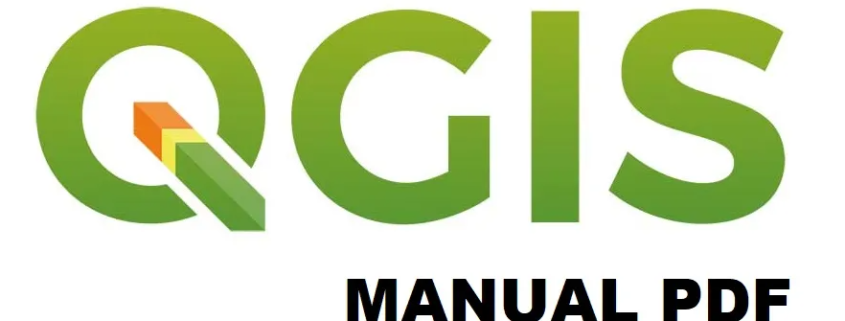



Leave a Reply
Want to join the discussion?Feel free to contribute!